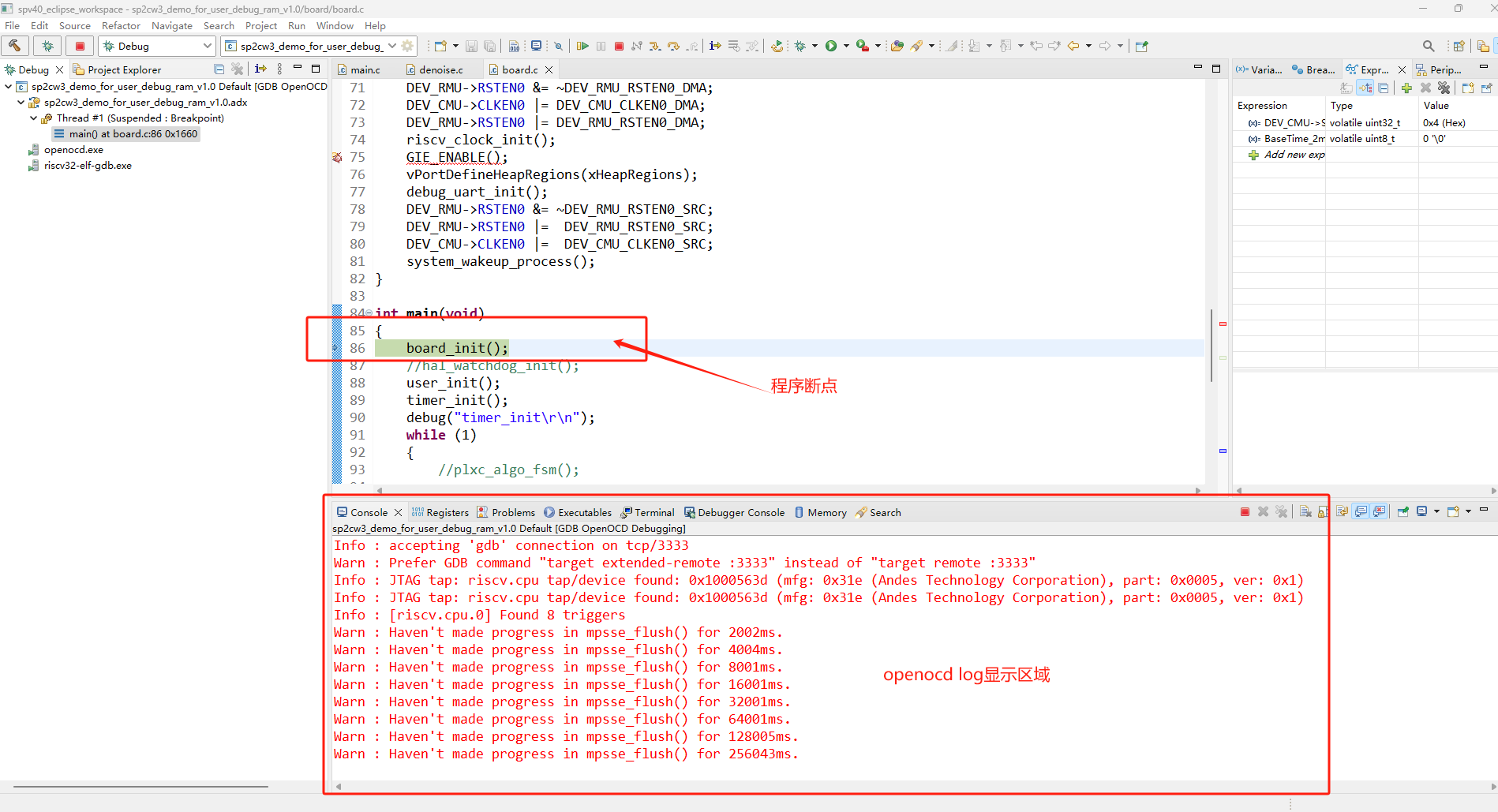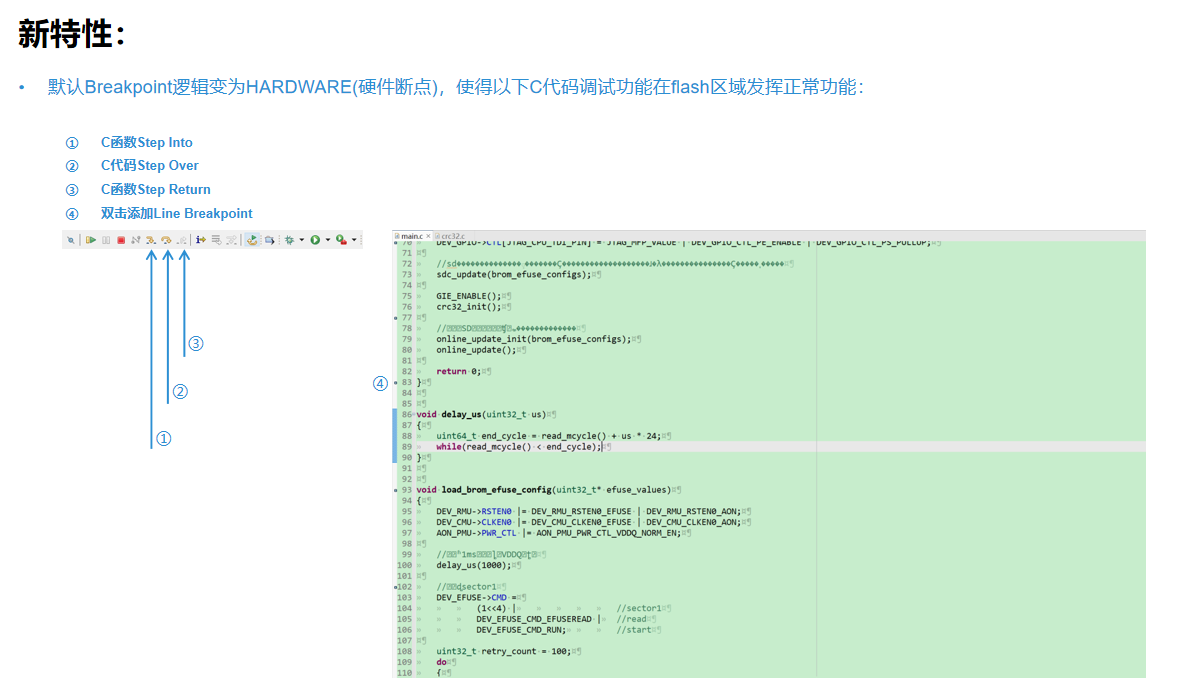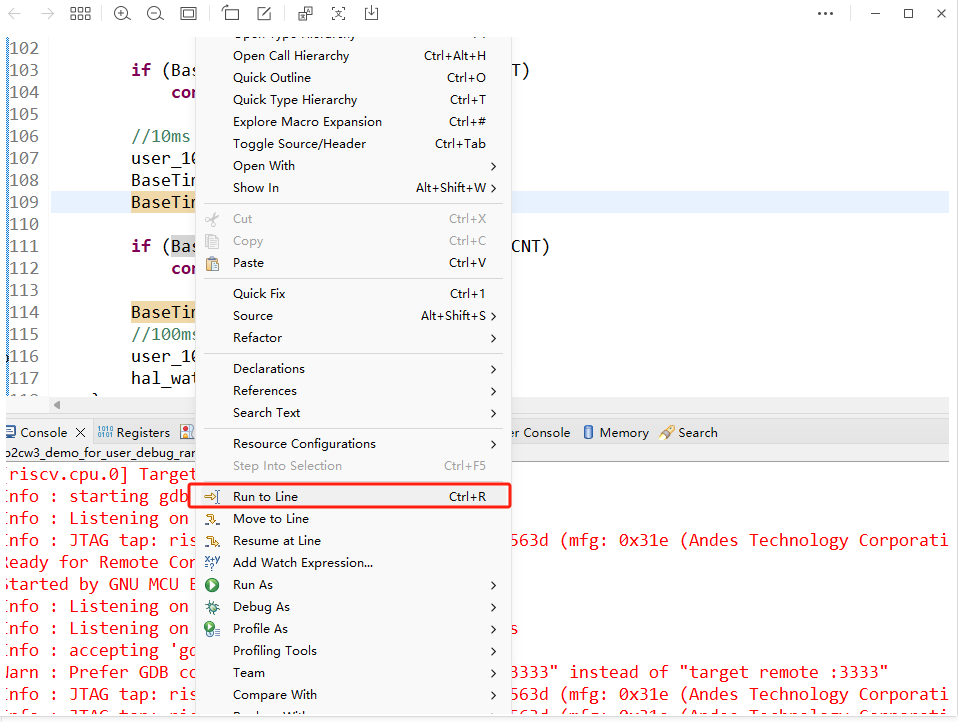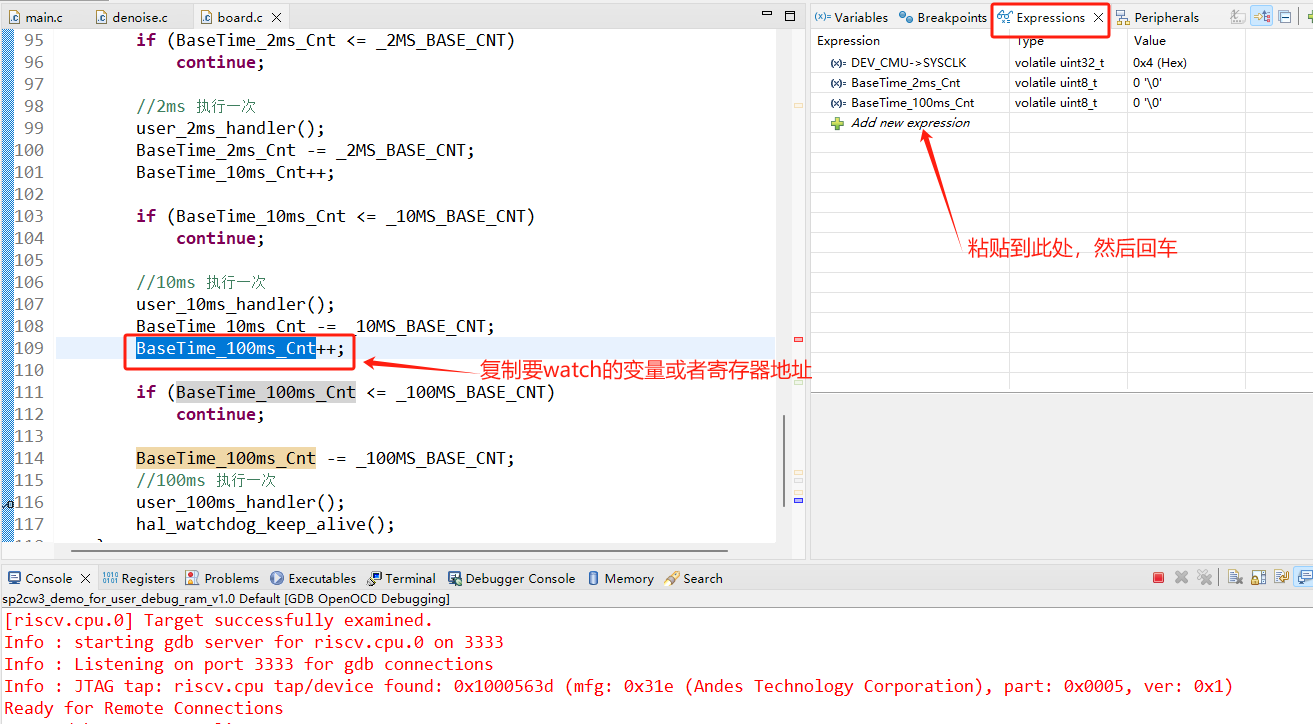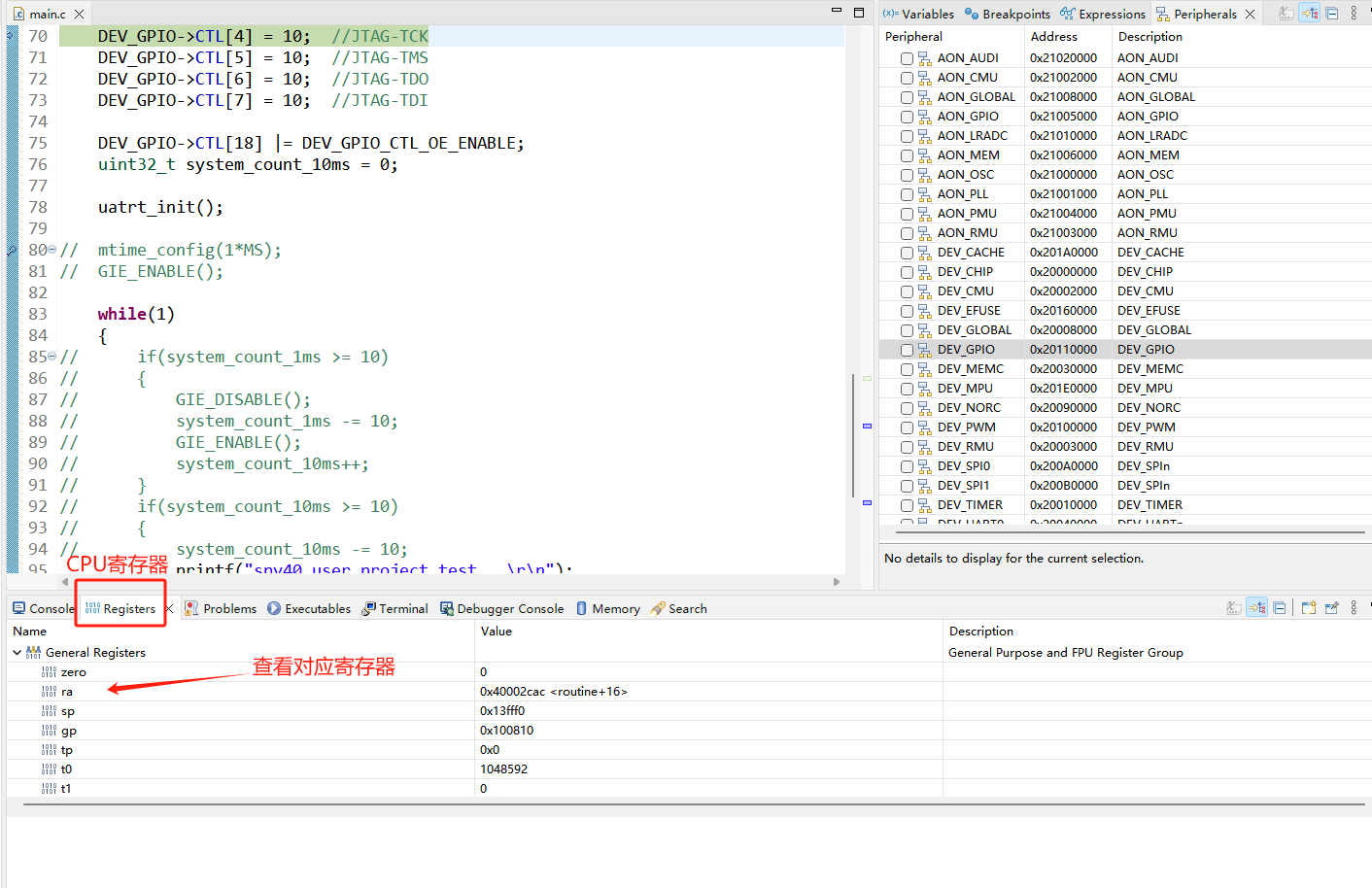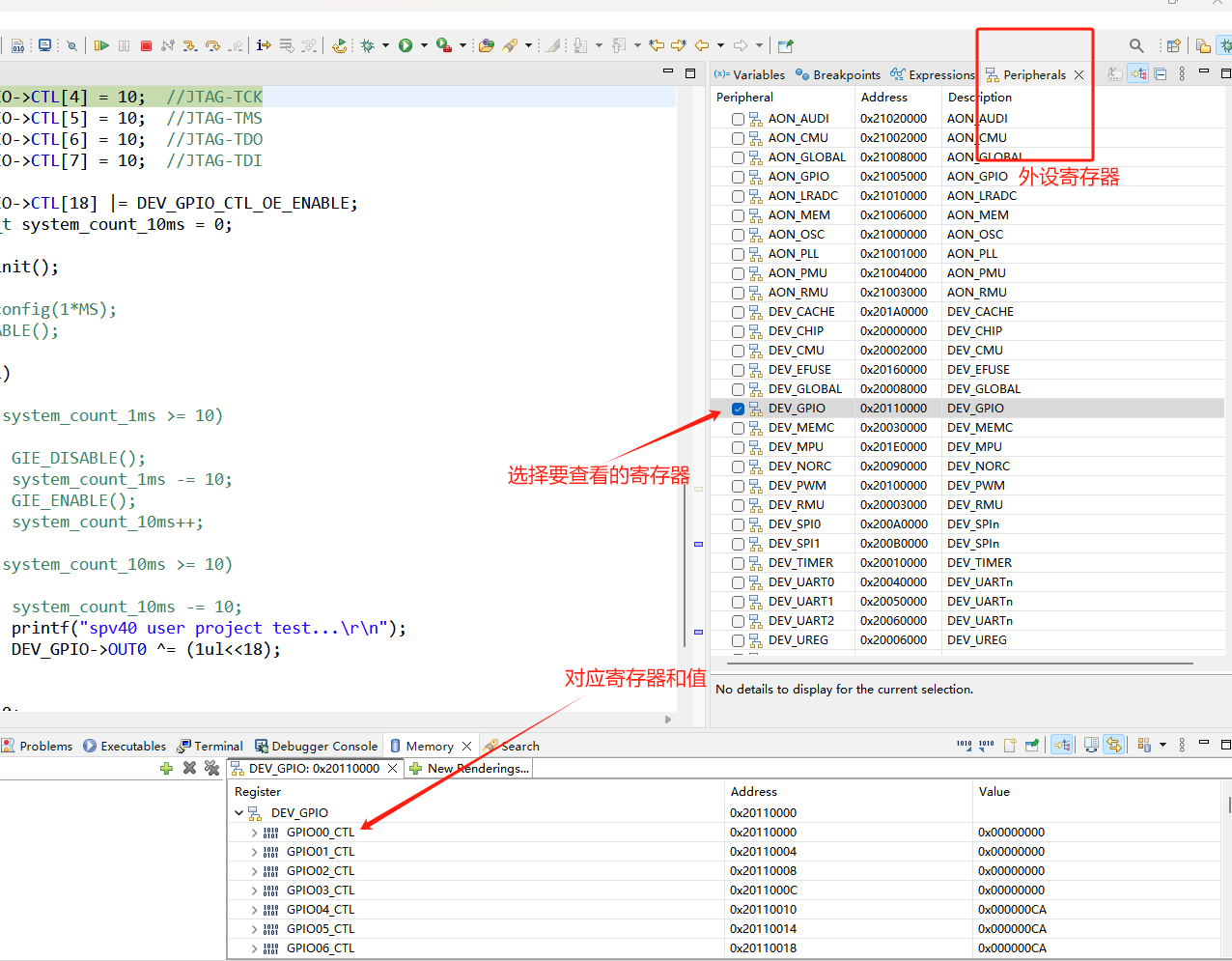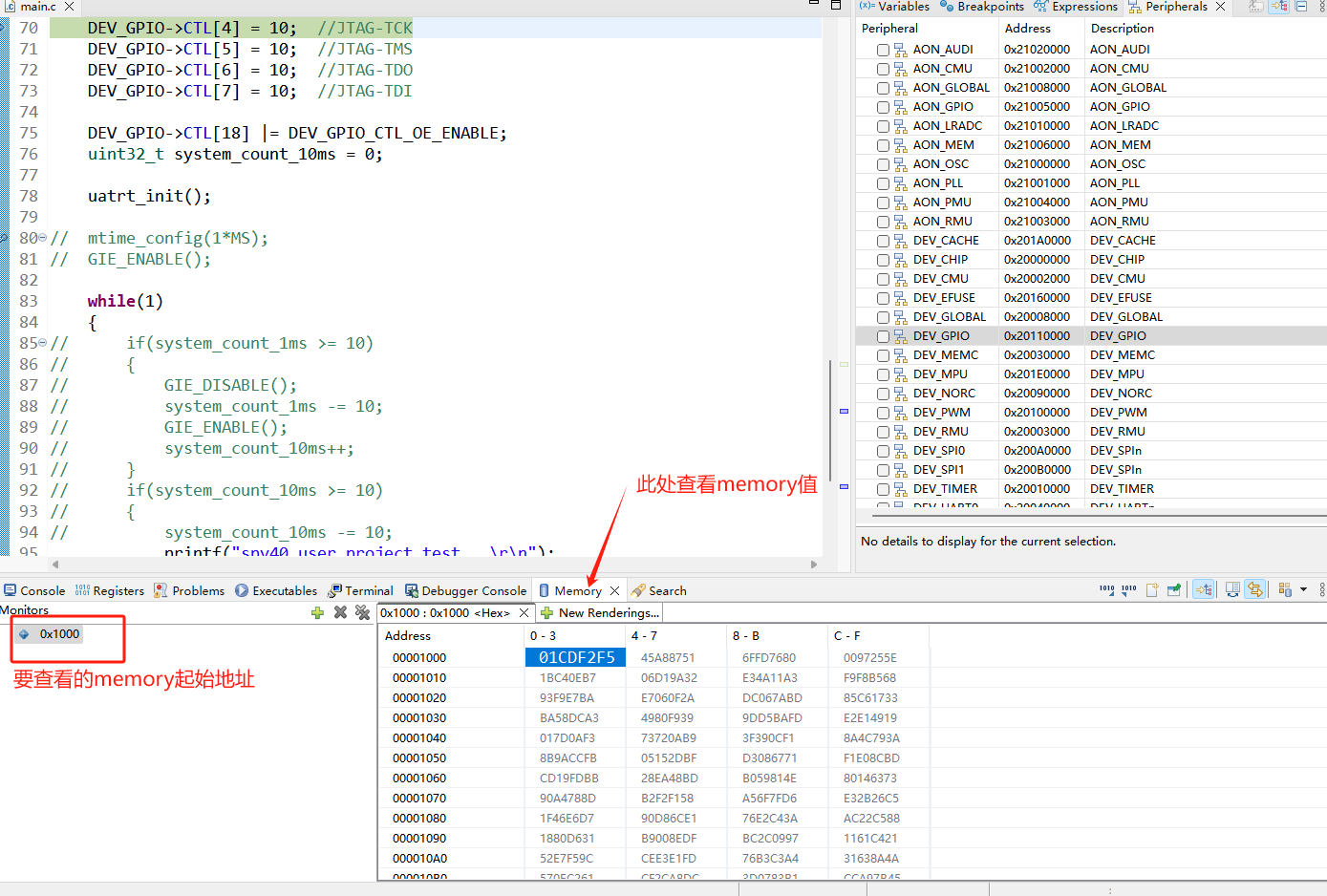在开发平台(网址:芯片介绍)下关于SDK中下载集成开发环境到用户电脑目标文件夹(注意不能有中文路劲)。

如下图:
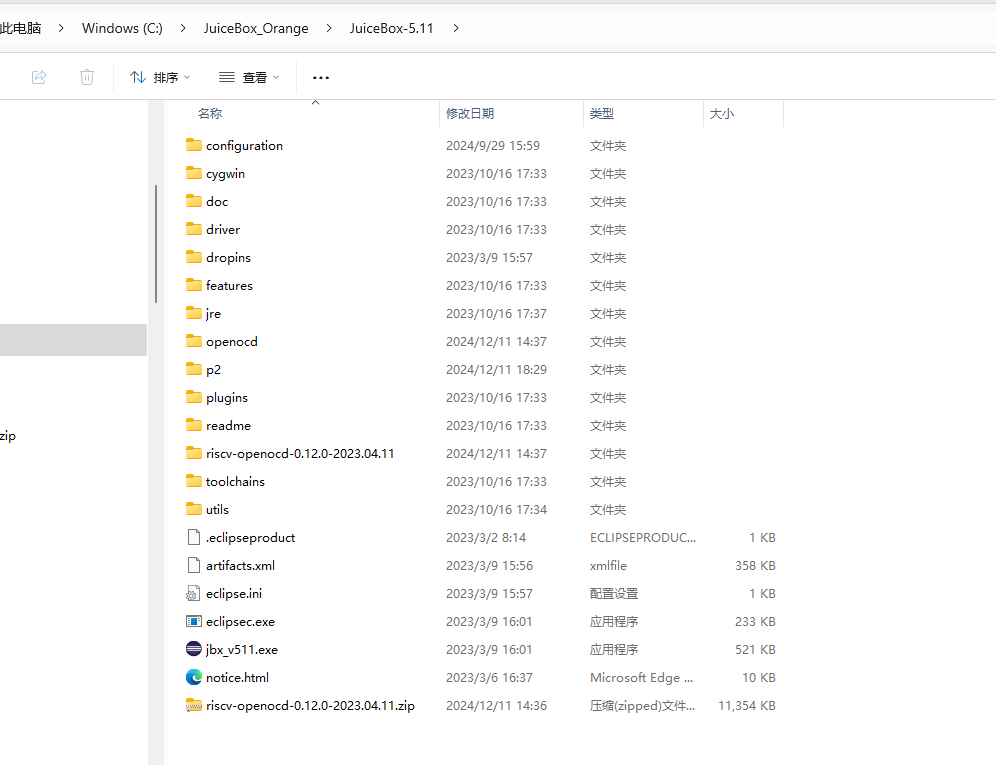
按照下面流程安装调试器驱动,点击【Replace Driver】后,需要等待一段时间,安装成功后会弹出提示。
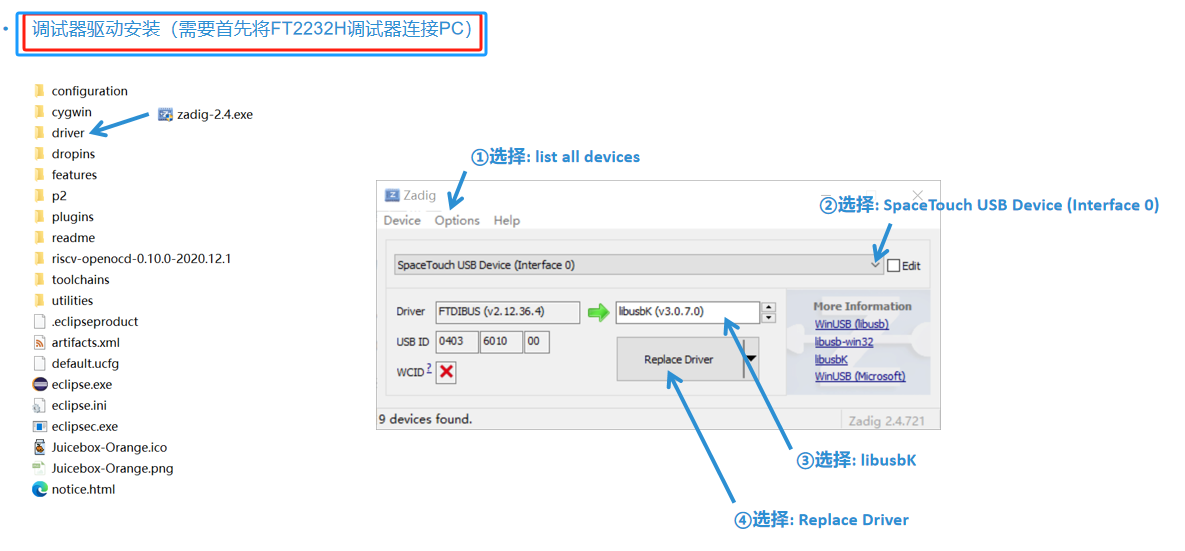
正确安装驱动后,在调试器连接到PC的情况下,在设备管理器会显示该设备:

1.请先阅读《开发环境使用说明》,在学会使用IDE导入和编译工程的基础上,进行下面的调试相关配置。
2.在Window->Preference->MCU->Global OpenOCD Path下配置openocd路劲,如下图:
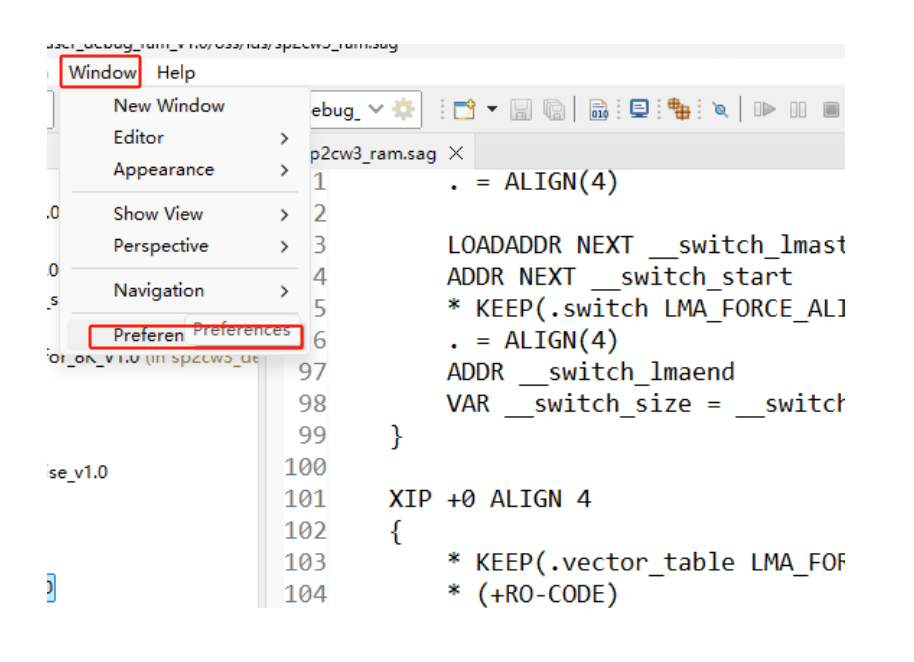
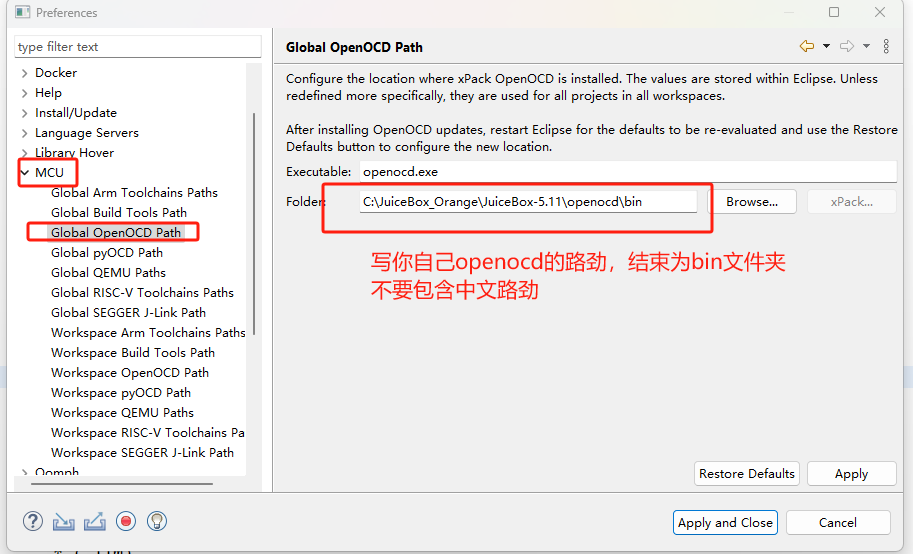
典型实例:C:\JuiceBox_Orange\JuiceBox-5.11\openocd\bin
3.选择你要调试的RAM工程,鼠标右键->Debug As->Debug Configurations
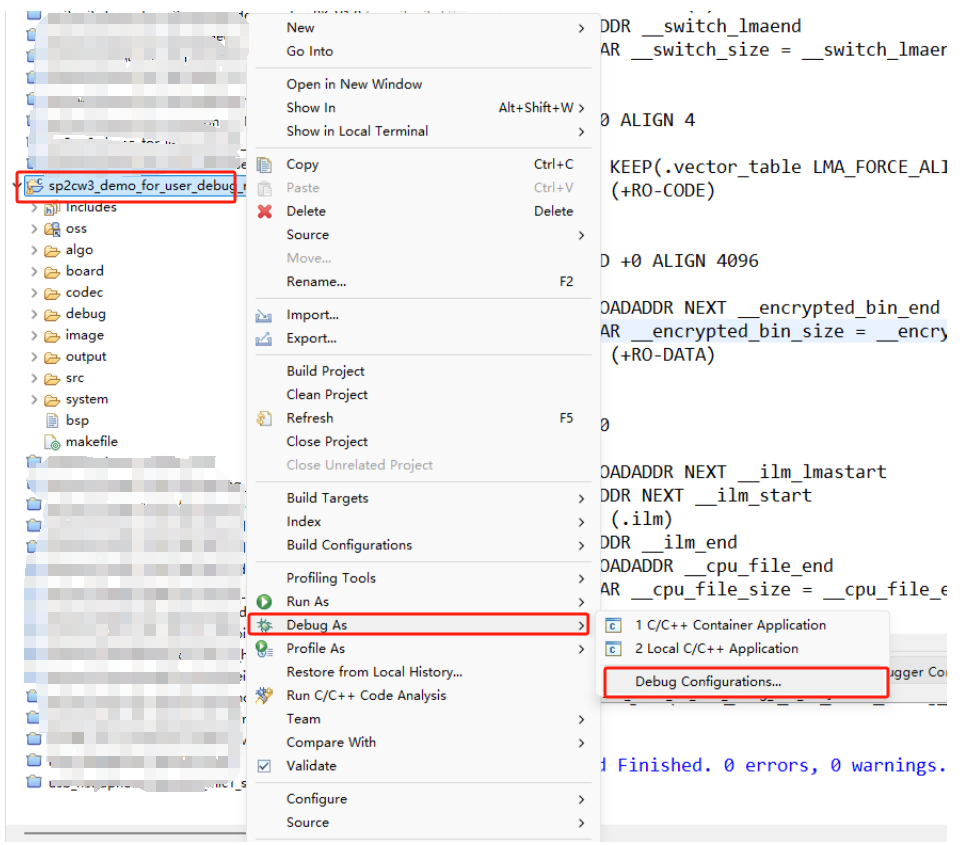
弹出如下界面:
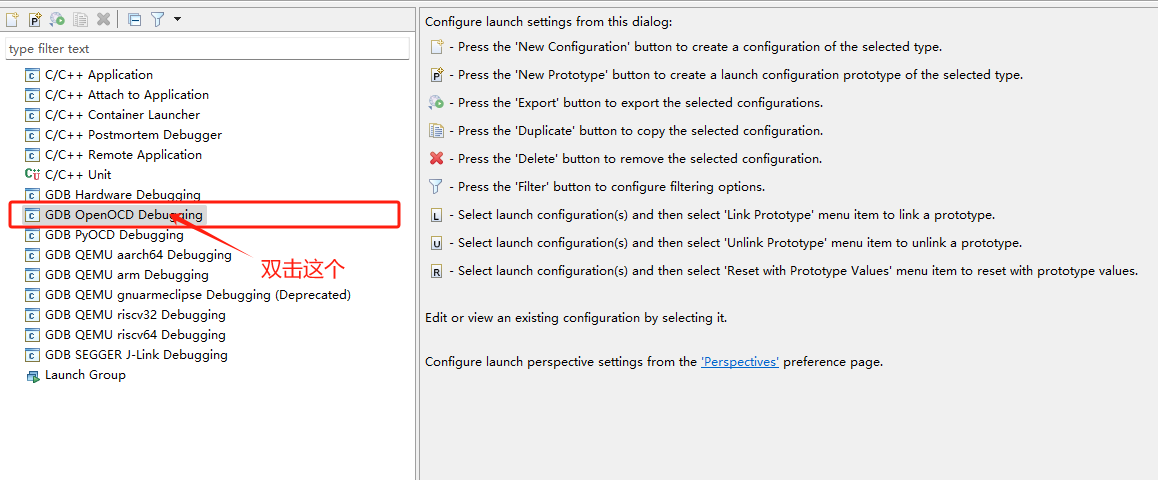
4.双击【GDB OpenOCD Debugging】,打开配置窗口如下:
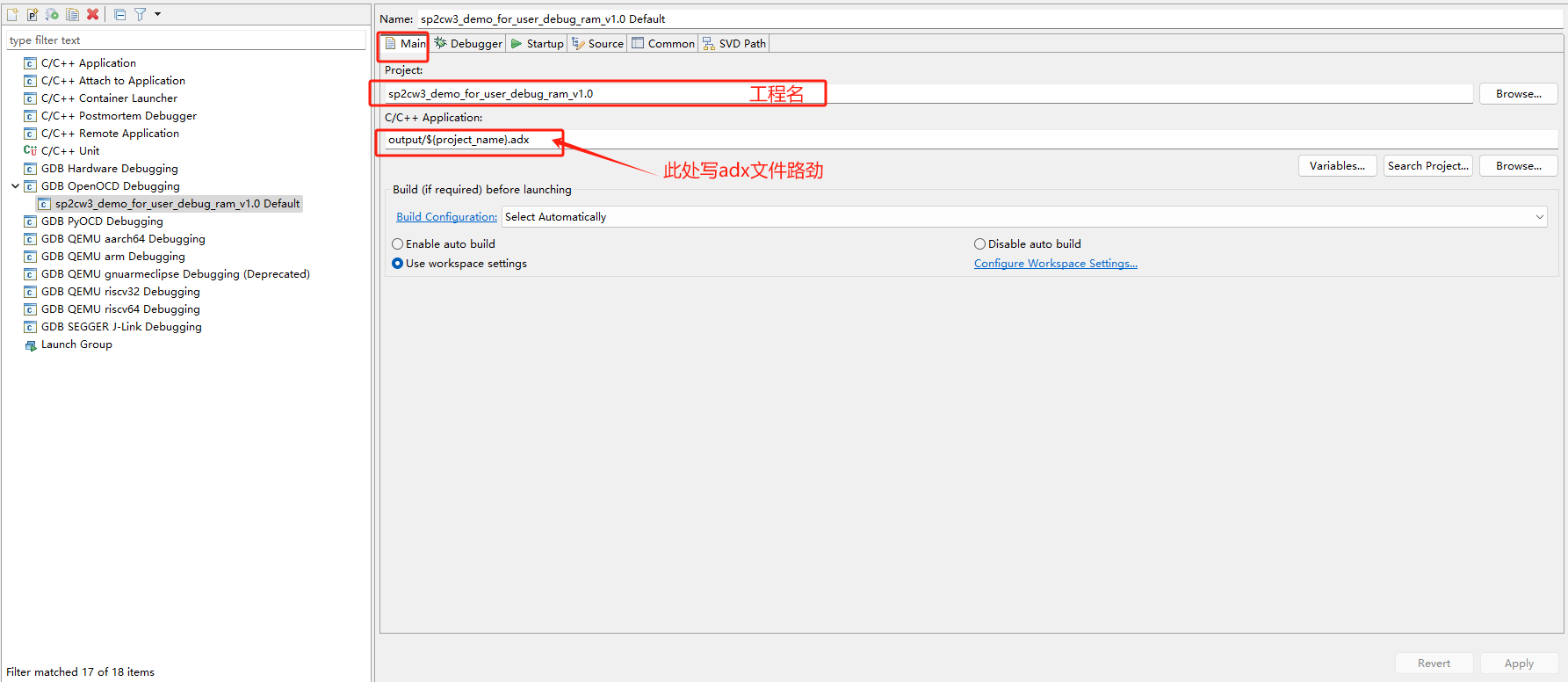
此处可直接复制:output/${project_name}.adx
5.点击【Debugger】配置调试相关信息,如下:
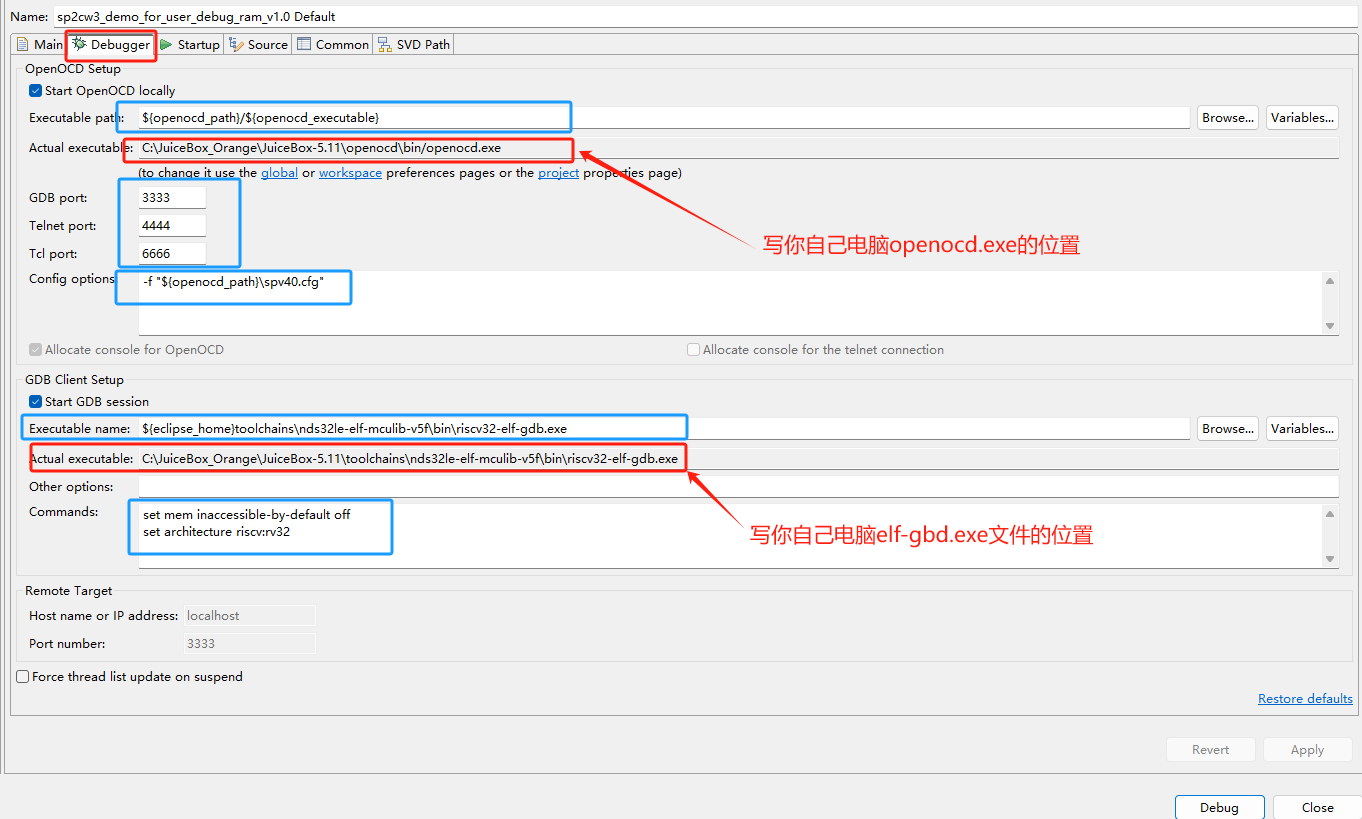
蓝色圈出的,请务必填写一致
此处可直接复制:${openocd_path}/${openocd_executable}
此处可直接复制:-f "${openocd_path}\spv40.cfg"
此处可直接复制:${eclipse_home}toolchains\nds32le-elf-mculib-v5f\bin\riscv32-elf-gdb.exe
此处可直接复制:set mem inaccessible-by-default off set architecture riscv:rv32
红色圈出的路劲,务必根据自己对应文件所在位置实际填写。
此处可直接复制:C:\JuiceBox_Orange\JuiceBox-5.11\openocd\bin/openocd.exe
此处可直接复制:C:\JuiceBox_Orange\JuiceBox-5.11\toolchains\nds32le-elf-mculib-v5f\bin\riscv32-elf-gdb.exe
6.点击【Startup】配置调试相关信息,配置按照下图所示:
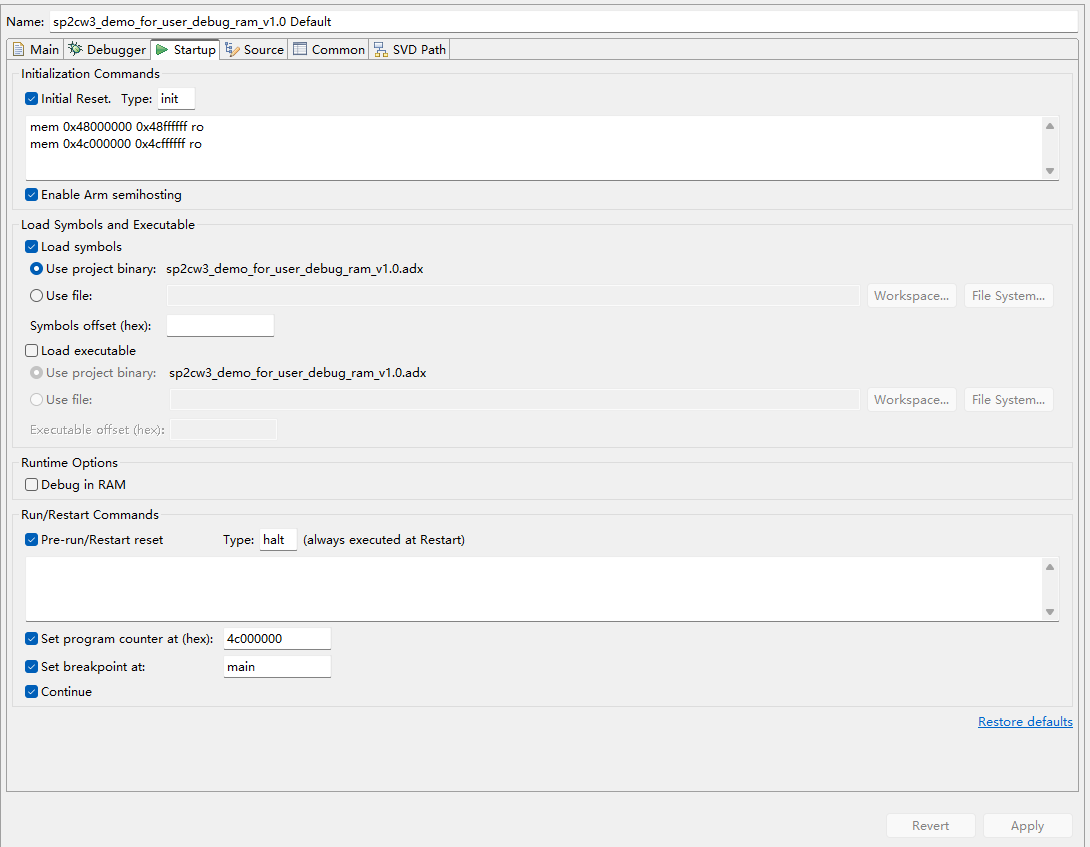
本页面直接照着抄写即可;
7.点击【SVD Path】配置调试相关信息,如下:
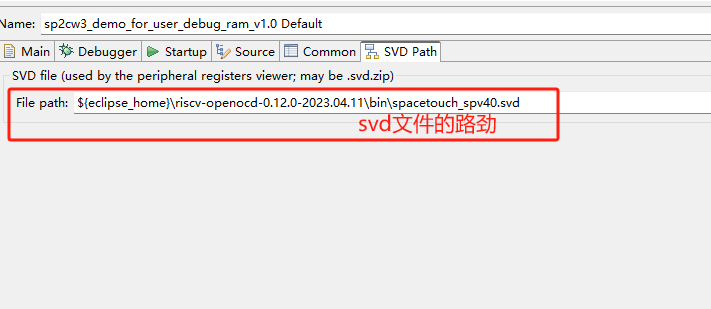
此处可直接复制:${eclipse_home}\riscv-openocd-0.12.0-2023.04.11\bin\spacetouch_spv40.svd
8.完成以上步骤后,需要点击【Apply】保存。
1.在线调试,必须要使用本公司专用的调试器(联系销售人员获得),其他标准提示器暂时不能支持;

2.先下EVB板上ONOFF按键不要松开,然后给EVB板子通电,然后松开ONOFF进入下载或调试模式,通过USB或者串口烧录刚才已经编译好的程序;
3.按下EVB板上ONOFF按键不要松开,然后给EVB板子通电,然后松开ONOFF进入下载或调试模式;
4.在IDE代码显示区域左侧(数字行好左边)双击打好断点,如下:
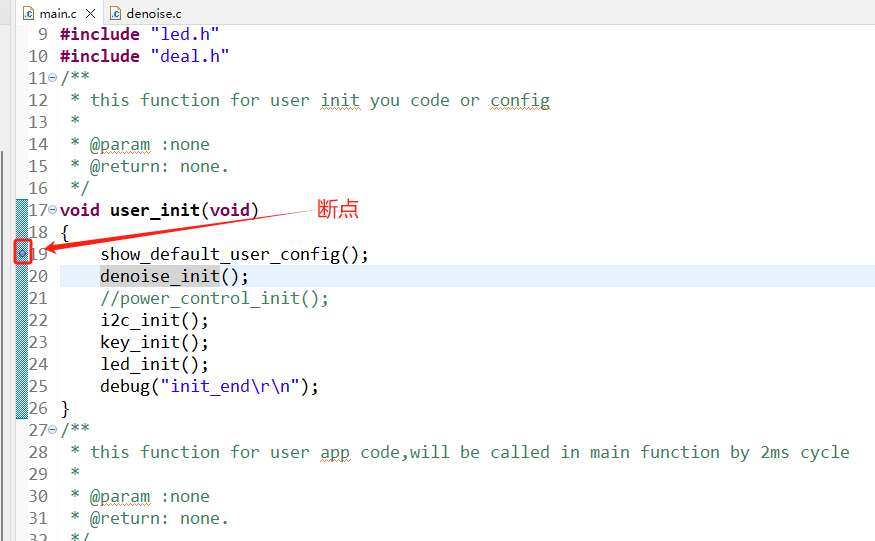
5.选中工程,通过2种方法可以启动调试:
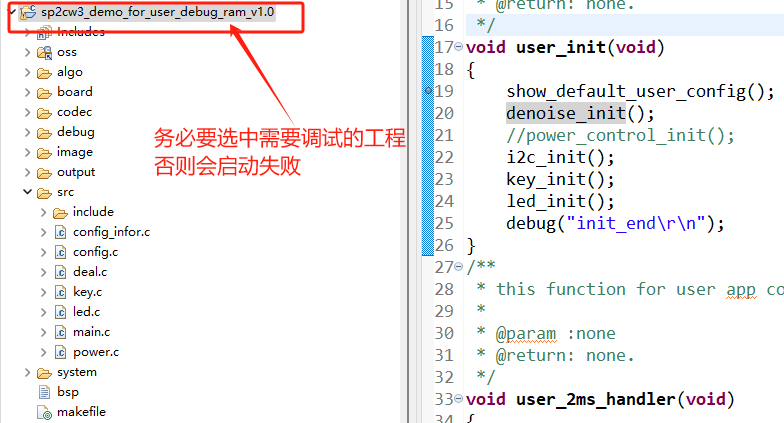
(1).点上方debug快捷按钮,进入调试模式;
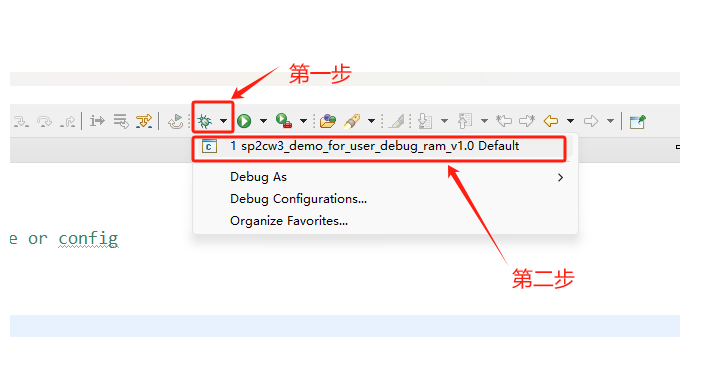
成功进入到调试界面后的信息显示如下:
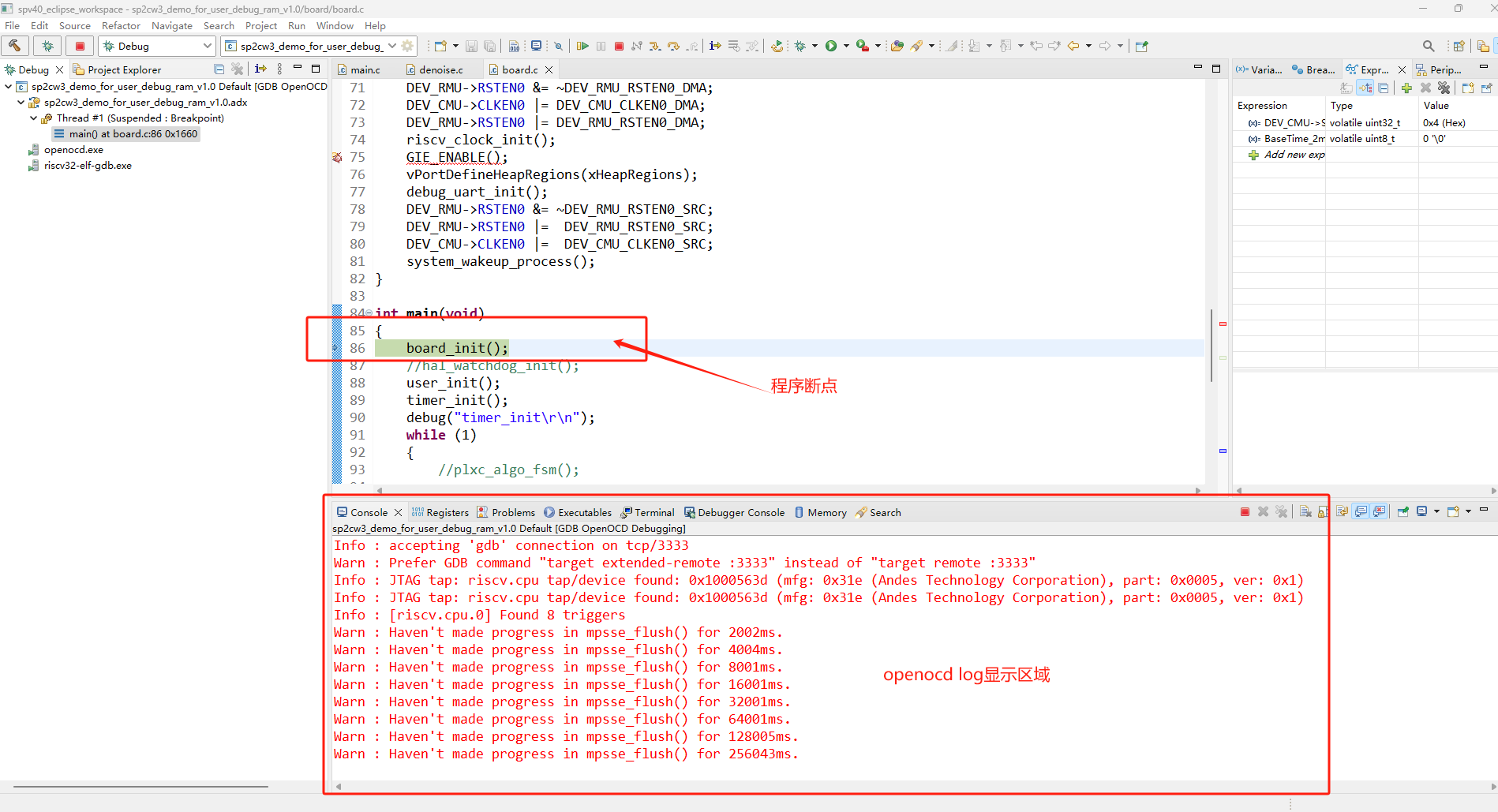
(2).选择你要调试的RAM工程,鼠标右键->Debug As->Debug Configurations
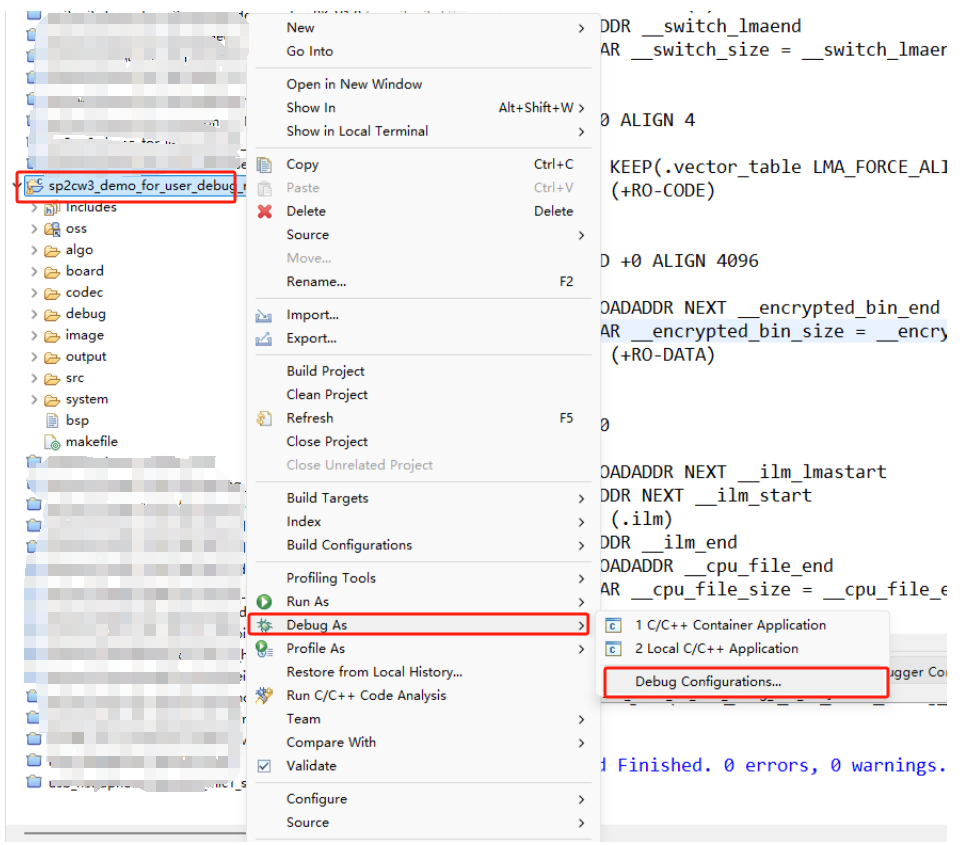
点击此处的debug,进入调试界面;
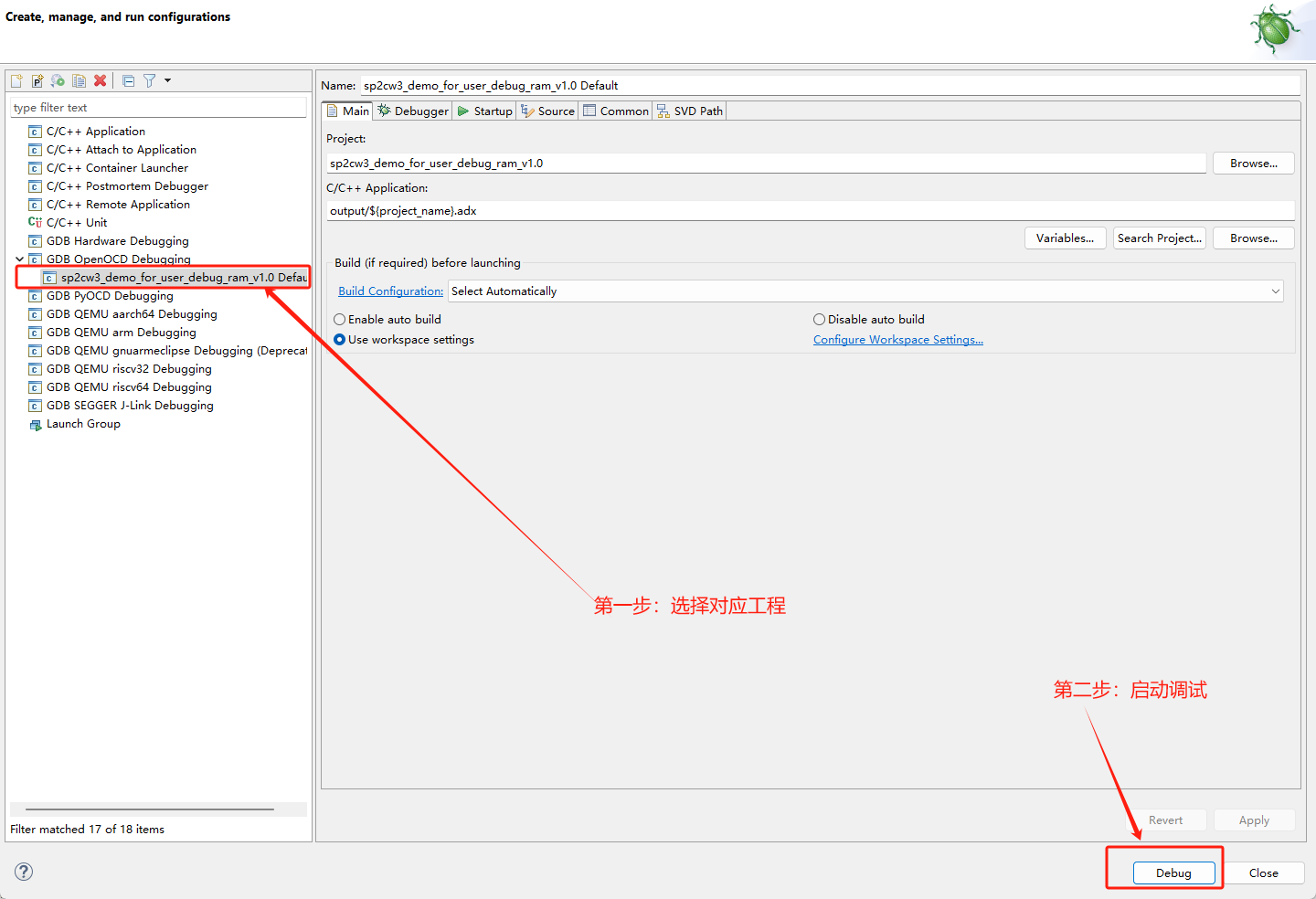
成功进入到调试界面后的信息显示如下: